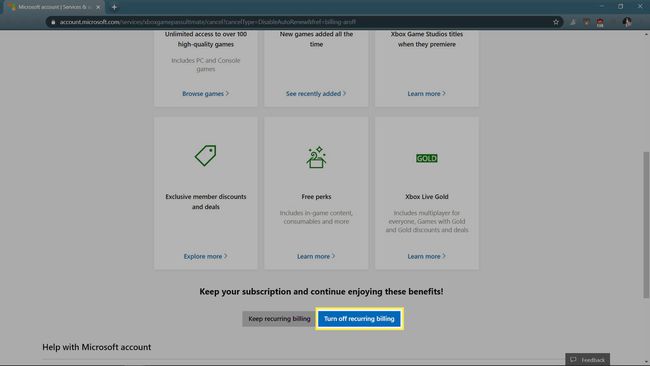Como desativar a renovação automática no Xbox Series X ou S
O que saber
- aperte o Botão do Xbox no controlador e vá para Preferências do Sistema > Definições > Conta > Assinaturas.
- Selecione a assinatura> Ver e gerenciar a assinatura > Gerenciar > Mudar > Selecione Desligue o faturamento recorrente duas vezes.
- Navegar para Site da Microsoft. Localize a assinatura e clique em Gerenciar > Mudar > clique Desligue o faturamento recorrente duas vezes.
Este artigo explica como desligar a renovação automática em Xbox Live Gold ou Passe de Jogo assinaturas em um Xbox Series X ou S console ou um computador.
Como desativar a renovação automática do Xbox Series X ou S
Se você estiver pronto para desativar a renovação automática de sua assinatura Xbox Live Gold ou qualquer outro Xbox Series X ou S serviço de assinatura, você precisa fazer isso através do site da Microsoft, que você pode fazer diretamente no seu Xbox Série X ou S.
Quando você navega para as configurações de assinatura no Xbox Series X ou S, o console abre automaticamente o site da Microsoft em um navegador da web com sua conta já conectada.
Quando você desativa a renovação automática, sua assinatura permanecerá ativa pelo restante do período de assinatura atual. Isso significa que você pode continuar usando o Xbox Live Gold ou o Game Pass até o fim do prazo de sua assinatura.
Veja como desligar a renovação automática usando o Xbox Series X ou S:
-
aperte o Botão do Xbox para abrir o Guia.
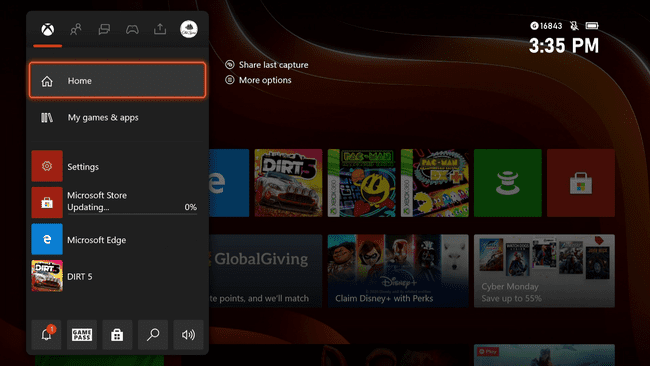
-
Navegar para Preferências do Sistema > Definições.
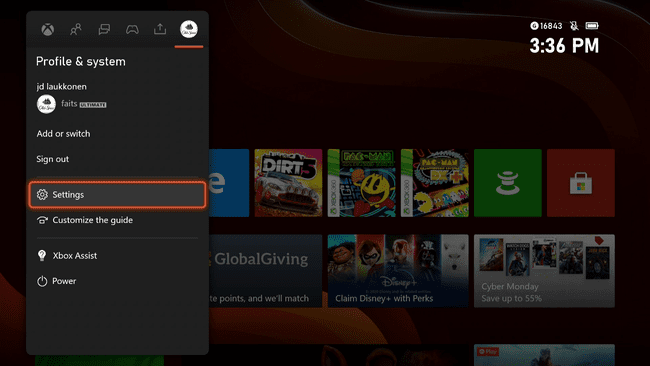
-
Navegar para Conta > Assinaturas.
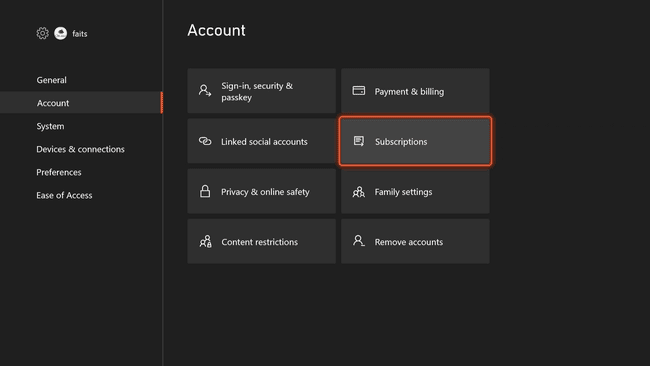
-
Selecione um ativo inscrição.
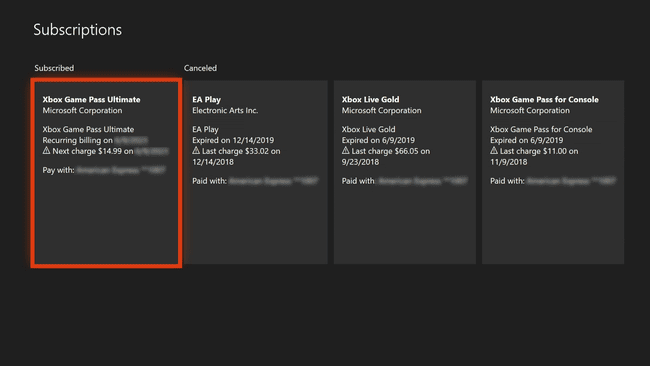
-
Selecione Ver e gerenciar a assinatura.
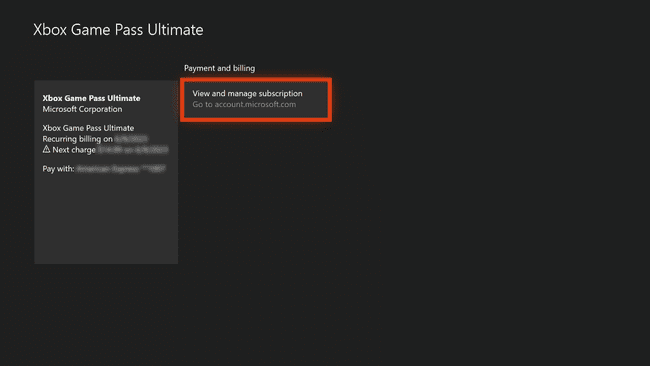
Isso abrirá um navegador da web. Use o botão esquerdo para mover o mouse virtual e o thumbstick direito para rolar a página. Use o Um botão para selecionar itens.
-
Localize sua assinatura e selecione Gerenciar.
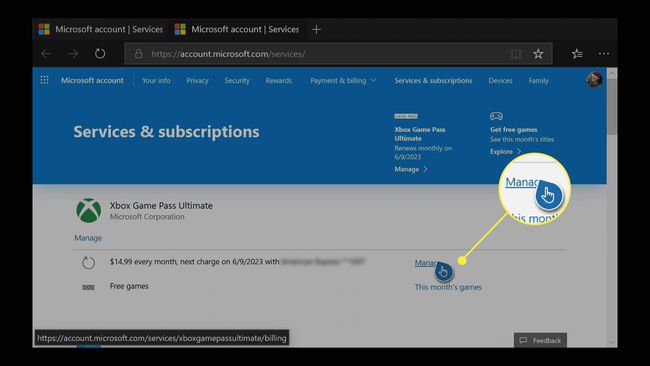
-
Selecione Mudar.
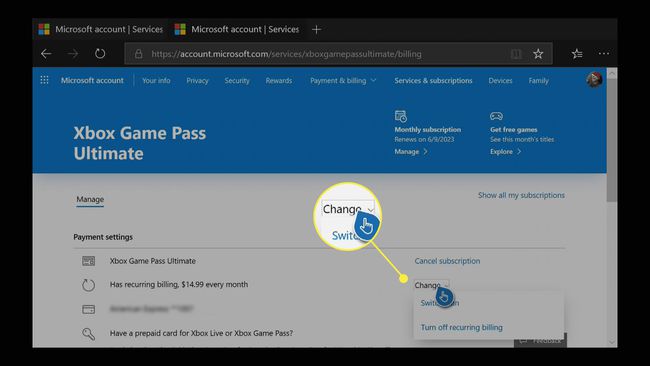
-
Selecione Desligue o faturamento recorrente.
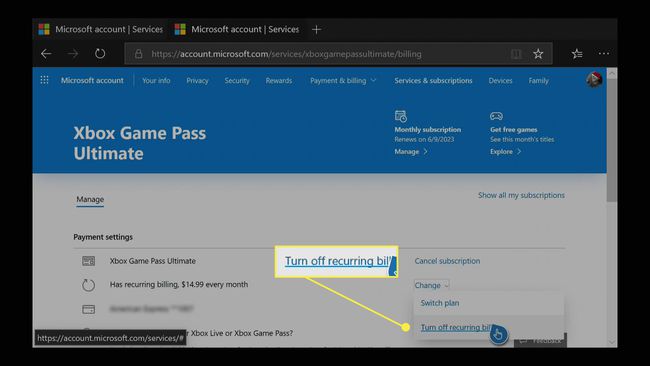
-
Selecione Desligue o faturamento recorrente.
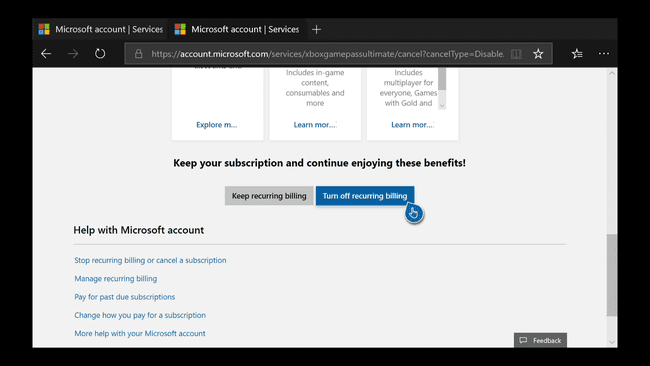
Como desligar a renovação automática do Xbox Series X ou S usando um computador
Se você não gosta da ideia de navegar em um site usando o controlador do Xbox Series X ou S, também pode gerenciar suas assinaturas usando o site da Microsoft. A seção de conta desse site permite que você gerencie todas as suas assinaturas em todos os produtos da Microsoft, incluindo Xbox Live Gold, Game Pass e outras assinaturas Xbox Series X ou S.
Para usar este método, você precisa usar um navegador da web em seu computador. Você pode usar um computador Windows PC, Mac ou Linux e qualquer navegador moderno como cromada, Raposa de fogo, ou Borda.
Em alguns dispositivos, o site da Microsoft não permite que você modifique as assinaturas. Se você não vir a opção, será necessário usar um computador. Se isso não for uma opção e você não tiver mais acesso ao Xbox Series X ou S, pode ser necessário entrar em contato com o atendimento ao cliente da Microsoft para continuar.
Veja como desativar a renovação automática do Xbox Series X ou S em seu computador:
Navegar para account.microsoft.com/services.
Se solicitado, entre usando a mesma conta que você usa para a rede Xbox.
-
Localize sua assinatura e clique em Gerenciar.

-
Clique Mudar > Desligue o faturamento recorrente.
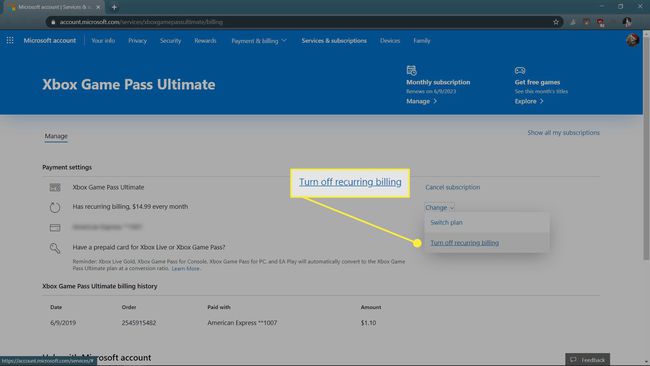
-
Clique Desligue o faturamento recorrente.